win10系统是很多电脑用户首选的装机系统,然而有不少用户在使用过程中可能会碰到win10系统创建和格式化硬盘分区的情况。大部分用户电脑技术都是菜鸟水平,面对win10系统创建和格式化硬盘分区的问题,无法自行解决。不少用户都来咨询小编win10系统创建和格式化硬盘分区要怎么处理?其实可以根据以下步骤1、首先鼠标右击电脑桌面上的计算机选择“管理”选项; 2、在打开的计算机管理界面中,然后点击左侧的存储下面的“磁盘管理”项;这样的方式进行电脑操作,就可以搞定了。下面就和小编一起看看解决win10系统创建和格式化硬盘分区问题详细的操作步骤:
一、创建和格式化新分区(卷)
如果想要在硬盘上创建分区或卷的话,就必须以管理员身份登录,并且硬盘上必须有未分配的磁盘空间或者在硬盘上的扩展分区内必须有可用空间才可,如果没有未分配的磁盘空间的话,那么就可以通过收缩现有分区、删除分区或使用第三方分区程序创建一些空间。
具体创建和格式化方法这里就不详细解说了,具体方法可参阅:
二、格式化现有分区(卷)
提示:格式化卷将会破坏分区上的所有数据,请将所有要保存的数据备份一下,然后再开始操作。
1、首先鼠标右击电脑桌面上的计算机选择“管理”选项;

2、在打开的计算机管理界面中,然后点击左侧的存储下面的“磁盘管理”项;

3、接着鼠标右击想要格式化的分区(卷),然后选择“格式化”选项;
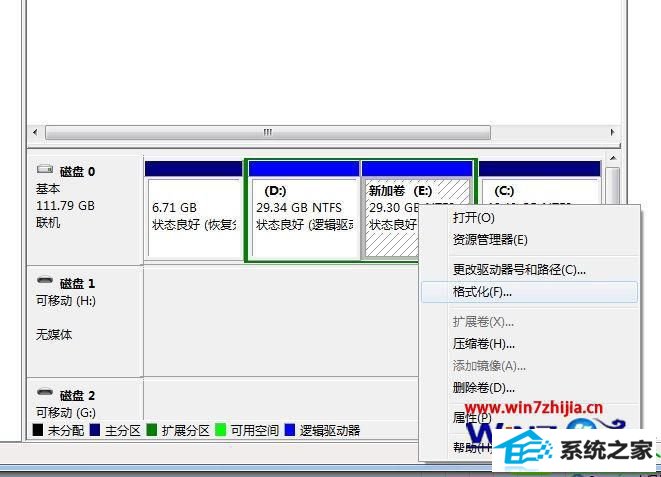
4、如果想要使用默认设置格式化卷的话,就在弹出来的格式化窗口中单击“确定”按钮,在弹出来的窗口中再次点击确定按钮即可。

注意:
1)无法对当前正在使用的磁盘或分区(包括包含windows的分区)进行格式。
2)“执行快速格式化”选项将创建新的文件表,但不会完全覆盖或擦除卷,“快速格式化”比普通格式化快得多,但是后者会完全擦除卷上现有的所有数据。
以上为大家介绍的就是关于雨林木风win10系统创建和格式化硬盘分区的方法,如果还不知道如何创建和格式化硬盘分区的朋友们就可以根据上面的图文步骤进行操作了哦,更多精彩内容尽在站。
友情链接:
本站发布的资源仅为个人学习测试使用!不得用于任何商业用途!请支持购买微软正版软件!
如侵犯到您的版权,请通知我们!我们会第一时间处理! Copyright?2021 专注于win7系统版权所有 川ICP备128158888号-8